
아이폰 앱스토어 다운로드 문제, 이제 걱정 끝!

아이폰을 사용하다 보면 앱스토어에서 앱을 다운로드하거나 업데이트하는 과정에서 문제가 발생하는 경우가 있습니다. 끊임없이 '다운로드 실패' 메시지가 뜨거나, 앱이 설치되지 않는 경우, 또는 앱스토어 자체가 작동하지 않는 상황에 봉착하면 상당히 답답하죠. 하지만 당황하지 마세요! 이 글에서는 아이폰 앱스토어 다운로드 및 업데이트 오류를 해결하는 다양한 방법들을 자세히 알려드립니다. 학생 여러분도 쉽게 따라 할 수 있도록 단계별로 설명해 드리겠습니다.
가장 먼저 확인해야 할 사항들

문제 해결에 앞서, 몇 가지 사항을 먼저 확인하는 것이 중요합니다. 간단한 조치로 해결될 수 있는 문제일 수도 있으니까요!
- 인터넷 연결 확인: Wi-Fi 또는 모바일 데이터 연결 상태를 확인합니다. 인터넷 연결이 불안정하면 앱 다운로드 및 업데이트가 제대로 이루어지지 않습니다. 다른 웹사이트 접속을 시도하여 인터넷 연결 상태를 확인해 보세요.
- 날짜 및 시간 확인: 아이폰의 날짜와 시간이 정확하게 설정되어 있는지 확인합니다. 잘못된 날짜 및 시간 설정은 앱스토어와의 통신 오류를 야기할 수 있습니다. 설정 앱에서 날짜 및 시간을 자동으로 설정하도록 변경하는 것을 추천합니다.
- 저장 공간 확인: 아이폰의 저장 공간이 부족하면 앱을 다운로드하거나 업데이트할 수 없습니다. 설정 앱에서 저장 공간 사용량을 확인하고, 필요 없는 앱이나 파일을 삭제하여 공간을 확보하세요.
- 앱스토어 로그아웃 및 로그인: 간혹 앱스토어 계정에 문제가 발생하여 오류가 발생하는 경우가 있습니다. 앱스토어에서 로그아웃 후 다시 로그인 해보세요. 계정 비밀번호를 잊어버린 경우, Apple ID 웹사이트에서 비밀번호를 재설정할 수 있습니다.
더욱 심각한 오류 발생 시 시도해 볼 만한 방법들
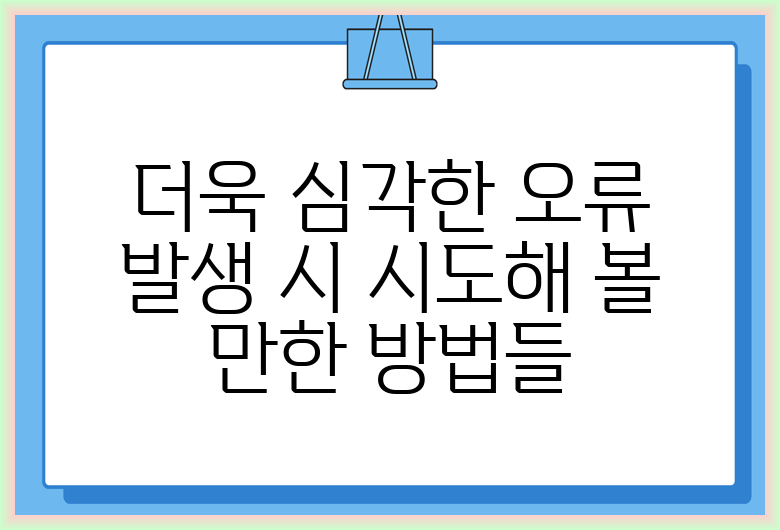
위의 방법들을 시도했는데도 문제가 해결되지 않는다면, 다음과 같은 방법들을 시도해 볼 수 있습니다.
- 아이폰 재시작: 가장 기본적인 방법이지만 놀라울 정도로 효과적인 경우가 많습니다. 아이폰을 완전히 껐다가 다시 켜보세요.
- 네트워크 설정 재설정: 설정 앱 > 일반 > 전송 또는 모바일 > 네트워크 재설정을 통해 네트워크 설정을 초기화합니다. 이 과정에서 Wi-Fi 비밀번호를 다시 입력해야 할 수 있습니다.
- 날짜 및 시간 자동 설정 확인: 정확한 날짜와 시간 설정은 앱스토어와의 안정적인 통신에 필수적입니다. 설정 앱에서 "날짜 및 시간" 설정이 "자동으로 설정"으로 되어 있는지 다시 한번 확인하고, 만약 아니라면 자동으로 설정하도록 변경해 주세요.
- iOS 소프트웨어 업데이트: 최신 iOS 버전으로 업데이트하면 버그나 오류가 수정되어 앱스토어 문제가 해결될 수 있습니다. 설정 앱 > 일반 > 소프트웨어 업데이트를 통해 업데이트를 확인하고 설치하세요. 업데이트 과정에서 충분한 배터리와 Wi-Fi 연결을 유지해야 합니다.
- iTunes 또는 Finder를 이용한 복원: (데이터 백업 필수) 위의 모든 방법을 시도했는데도 문제가 해결되지 않는다면, Mac 또는 PC의 iTunes(macOS Catalina 이전) 또는 Finder(macOS Catalina 이후)를 이용하여 아이폰을 복원하는 것을 고려해볼 수 있습니다. 이 방법은 모든 데이터를 삭제하고 다시 설치하기 때문에, 중요한 데이터는 사전에 반드시 백업해두어야 합니다.
앱스토어 오류 발생 시 추가적인 팁

- 앱스토어 지원 문의: Apple 지원 웹사이트 또는 고객센터에 문의하여 문제 해결에 대한 도움을 받을 수 있습니다. 상세한 오류 메시지와 발생 상황을 설명하는 것이 도움이 됩니다.
- 다른 앱 다운로드 시도: 특정 앱에서만 문제가 발생하는지, 아니면 모든 앱에서 문제가 발생하는지 확인해 보세요. 특정 앱에서만 문제가 발생한다면 해당 앱의 문제일 가능성이 높습니다.
- 앱스토어 캐시 삭제(불가능): 안드로이드와 달리 iOS는 앱스토어 캐시를 직접 삭제할 수 없습니다.
결론: 아이폰 앱스토어 문제 해결의 핵심
아이폰 앱스토어 다운로드 오류는 다양한 원인으로 발생할 수 있지만, 대부분의 경우 위에서 설명한 방법들을 통해 해결할 수 있습니다. 가장 중요한 것은 인터넷 연결 상태와 아이폰의 날짜 및 시간 설정을 정확하게 확인하는 것입니다. 만약 문제가 지속된다면 Apple 지원에 문의하는 것을 추천합니다. 이 가이드를 통해 앱스토어 문제를 해결하고, 원활하게 앱을 사용하시길 바랍니다!
자주 묻는 질문 Q&A
Q1: 아이폰 앱스토어에서 앱 다운로드가 실패하는 이유는 무엇이며, 어떻게 해결할 수 있나요?
A1: 인터넷 연결 불안정, 잘못된 날짜 및 시간 설정, 저장 공간 부족, 앱스토어 계정 문제 등 다양한 이유로 발생할 수 있습니다. 인터넷 연결 확인, 날짜 및 시간 자동 설정, 저장 공간 확보, 앱스토어 로그아웃 및 로그인 등을 시도해보세요. 문제가 지속되면 아이폰 재시작, 네트워크 설정 재설정, iOS 소프트웨어 업데이트 등을 고려해보세요.
Q2: 앱스토어 다운로드 문제 해결을 위해 가장 먼저 확인해야 할 사항은 무엇인가요?
A2: 인터넷 연결 상태, 아이폰의 날짜 및 시간 설정, 아이폰의 저장 공간 여유량을 먼저 확인해야 합니다. 이 세 가지는 앱 다운로드에 직접적인 영향을 미치는 중요한 요소입니다.
Q3: 위의 방법들을 모두 시도했는데도 문제가 해결되지 않으면 어떻게 해야 하나요?
A3: Apple 지원 웹사이트 또는 고객센터에 문의하거나, iTunes 또는 Finder를 이용한 아이폰 복원(데이터 백업 필수)을 고려해 볼 수 있습니다. 다만 복원은 모든 데이터를 삭제하므로 사전 백업이 필수입니다.